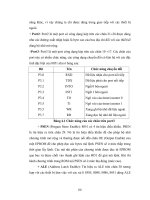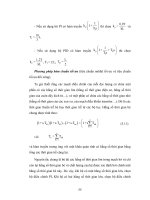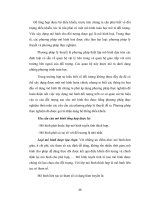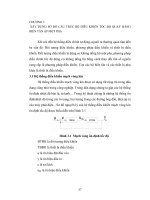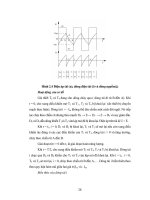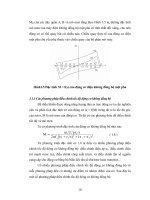Giáo trình hướng dẫn cách điều chỉnh các thông tin nhập vào trong hộp thoại User phần 3 ppsx
Bạn đang xem bản rút gọn của tài liệu. Xem và tải ngay bản đầy đủ của tài liệu tại đây (706.67 KB, 10 trang )
Tài liệu hướng dẫn giảng dạy
Học phần 3 - Quản trị mạng Microsoft Windows Trang 238/555
II.1. Chính sách kiểm toán.
Chính sách kiểm toán (Audit Policies) giúp bạn có thể giám sát và ghi nhận các sự kiện xảy ra trong
hệ thống, trên các đối tượng cũng như đối với các người dùng. Bạn có thể xem các ghi nhận này thông
qua công cụ Event Viewer, trong mục Security.
Các lựa chọn trong chính sách kiểm toán:
Chính sách Mô tả
Audit Account Logon Events
Kiểm toán những sự kiện khi tài khoản đăng nhập, hệ thống sẽ ghi
nhận khi người dùng logon, logoff hoặc tạo một kết nối mạng
Audit Account Management
Hệ thống sẽ ghi nhận khi tài khoản người dùng hoặc nhóm có sự
thay đổi thông tin hay các thao tác quản trị liên quan đến tài khoản
người dùng.
Audit Directory Service
Access
Ghi nhân việc truy cập các dịch vụ thư mục
Audit Logon Events
Ghi nhân các sự kiện liên quan đến quá trình logon như thi hành một
logon script hoặc truy cập đến một roaming profile.
Audit Object Access Ghi nhận việc truy cập các tập tin, thư mục, và máy tin.
Audit Policy Change Ghi nhận các thay đổi trong chính sách kiểm toán
Audit privilege use
Hệ thống sẽ ghi nhận lại khi bạn bạn thao tác quản trị trên các quyền
hệ thống như cấp hoặc xóa quyền của một ai đó.
Audit process tracking
Kiểm toán này theo dõi hoạt động của chương trình hay hệ điều
hành.
Audit system event Hệ thống sẽ ghi nhận mỗi khi bạn khởi động lại máy hoặc tắt máy.
Click to buy NOW!
P
D
F
-
X
C
h
a
n
g
e
V
i
e
w
e
r
w
w
w
.
d
o
c
u
-
t
r
a
c
k
.
c
o
m
Click to buy NOW!
P
D
F
-
X
C
h
a
n
g
e
V
i
e
w
e
r
w
w
w
.
d
o
c
u
-
t
r
a
c
k
.
c
o
m
.
Tài liệu hướng dẫn giảng dạy
Học phần 3 - Quản trị mạng Microsoft Windows Trang 239/555
II.2. Quyền hệ thống của người dùng.
Đối với hệ thống Windows Server 2003, bạn có hai cách cấp quyền hệ thống cho người dùng là: gia
nhập tài khoản người dùng vào các nhóm tạo sẵn (built-in) để kế thừa quyền hoặc bạn dùng công cụ
User Rights Assignment để gán từng quyền rời rạc cho người dùng. Cách thứ nhất bạn đã biết sử
dụng ở chương trước, chỉ cần nhớ các quyền hạn của từng nhóm tạo sẵ
n thì bạn có thể gán quyền
cho người dùng theo yêu cầu. Để cấp quyền hệ thống cho người dùng theo theo cách thứ hai thì bạn
phải dùng công cụ Local Security Policy (nếu máy bạn không phải Domain Controller) hoặc Domain
Controller Security Policy (nếu máy bạn là Domain Controller). Trong hai công cụ đó bạn mở mục
Local Policy\ User Rights Assignment.
Để thêm, bớt một quyền hạn cho người dùng hoặc nhóm, bạn nhấp đôi chuột vào quyền hạn được
chọn, nó sẽ xuất hiện một hộp thoại chứa danh sách người dùng và nhóm hiện tại đang có quyền này.
Bạn có thể nhấp chuột vào nút Add để thêm người dùng, nhóm vào danh sách hoặc nhấp chuột vào
nút Remove để xóa người dùng khỏi danh sách. Ví dụ minh họa sau là bạn cấp quyền thay đổi giờ hệ
thống (change the system time) cho người dùng “Tuan”.
Click to buy NOW!
P
D
F
-
X
C
h
a
n
g
e
V
i
e
w
e
r
w
w
w
.
d
o
c
u
-
t
r
a
c
k
.
c
o
m
Click to buy NOW!
P
D
F
-
X
C
h
a
n
g
e
V
i
e
w
e
r
w
w
w
.
d
o
c
u
-
t
r
a
c
k
.
c
o
m
.
Tài liệu hướng dẫn giảng dạy
Học phần 3 - Quản trị mạng Microsoft Windows Trang 240/555
Danh sách các quyền hệ thống cấp cho người dùng và nhóm:
Quyền Mô tả
Access This Computer from
the Network
Cho phép người dùng truy cập máy tính thông qua mạng. Mặc
định mọi người đều có quyền này.
Act as Part of the Operating
System
Cho phép các dịch vụ chứng thực ở mức thấp chứng thực với bất
kỳ người dùng nào.
Add Workstations to the
Domain
Cho phép người dùng thêm một tài khoản máy tính vào vùng.
Back Up Files and
Directories
Cho phép người dùng sao lưu dự phòng (backup) các tập tin và
thư mục bất chấp các tập tin và thư mục này người đó có quyền
không.
Bypass Traverse Checking
Cho phép người dùng duyệt qua cấu trúc thư mục nếu người
dùng không có quyền xem (list) nội dung thư mục này.
Change the System Time Cho phép người dùng thay đổi giờ hệ thống của máy tính.
Create a Pagefile Cho phép người dùng thay đổi kích thước của Page File.
Create a Token Object
Cho phép một tiến trình tạo một thẻ bài nếu tiến trình này dùng
NTCreate Token API.
Create Permanent Shared
Objects
Cho phép một tiến trình tạo một đối tượng thư mục thông qua
Windows 2000 Object Manager.
Click to buy NOW!
P
D
F
-
X
C
h
a
n
g
e
V
i
e
w
e
r
w
w
w
.
d
o
c
u
-
t
r
a
c
k
.
c
o
m
Click to buy NOW!
P
D
F
-
X
C
h
a
n
g
e
V
i
e
w
e
r
w
w
w
.
d
o
c
u
-
t
r
a
c
k
.
c
o
m
.
Tài liệu hướng dẫn giảng dạy
Học phần 3 - Quản trị mạng Microsoft Windows Trang 241/555
Debug Programs
Cho phép người dùng gắn một chương trình debug vào bất kỳ
tiến trình nào.
Deny Access to This
Computer from the Network
Cho phép bạn khóa người dùng hoặc nhóm không được truy cập
đến các máy tính trên mạng.
Deny Logon as a Batch File
Cho phép bạn ngăn cản những người dùng và nhóm được phép
logon như một batch file.
Deny Logon as a Service
Cho phép bạn ngăn cản những người dùng và nhóm được phép
logon như một services.
Deny Logon Locally
Cho phép bạn ngăn cản những người dùng và nhóm truy cập đến
máy tính cục bộ.
Enable Computer and User
Accounts to Be Trusted by
Delegation
Cho phép người dùng hoặc nhóm được ủy quyền cho người
dùng hoặc một đối tượng máy tính.
Force Shutdown from a
Remote System
Cho phép người dùng shut down hệ thống từ xa thông qua mạng
Generate Security Audits
Cho phép người dùng, nhóm hoặc một tiến trình tạo một entry
vào Security log.
Increase Quotas
Cho phép người dùng điều khiển các hạn ngạch của các tiến
trình.
Increase Scheduling Priority
Quy định một tiến trình có thể tăng hoặc giảm độ ưu tiên đã được
gán cho tiến trình khác.
Load and Unload Device
Drivers
Cho phép người dùng có thể cài đặt hoặc gỡ bỏ các driver của
các thiết bị.
Lock Pages in Memory Khóa trang trong vùng nhớ.
Log On as a Batch Job
Cho phép một tiến trình logon vào hệ thống và thi hành một tập
tin chứa các lệnh hệ thống.
Log On as a Service Cho phép một dịch vụ logon và thi hành một dịch vụ riêng.
Log On Locally Cho phép người dùng logon tại máy tính Server.
Manage Auditing and
Security Log
Cho phép người dùng quản lý Security log.
Modify Firmware
Environment Variables
Cho phép người dùng hoặc một tiến trình hiệu chỉnh các biến môi
trường hệ thống.
Click to buy NOW!
P
D
F
-
X
C
h
a
n
g
e
V
i
e
w
e
r
w
w
w
.
d
o
c
u
-
t
r
a
c
k
.
c
o
m
Click to buy NOW!
P
D
F
-
X
C
h
a
n
g
e
V
i
e
w
e
r
w
w
w
.
d
o
c
u
-
t
r
a
c
k
.
c
o
m
.
Tài liệu hướng dẫn giảng dạy
Học phần 3 - Quản trị mạng Microsoft Windows Trang 242/555
Profile Single Process
Cho phép người dùng giám sát các tiến trình bình thường thông
qua công cụ Performance Logs and Alerts.
Profile System Performance
Cho phép người dùng giám sát các tiến trình hệ thống thông qua
công cụ Performance Logs and Alerts.
Remove Computer from
Docking Station
Cho phép người dùng gỡ bỏ một Laptop thông qua giao diện
người dùng của Windows 2000.
Replace a Process Level
Token
Cho phép một tiến trình thay thế một token mặc định mà được
tạo bởi một tiến trình con.
Restore Files and
Directories
Cho phép người dùng phục hồi tập tin và thư mục, bất chấp
người dùng này có quyền trên tập tin và thư mục này hay không.
Shut Down the System Cho phép người dùng shut down cục bộ máy Windows 2000.
Synchronize Directory
Service Data
Cho phép người dùng đồng bộ dữ liệu với một dịch vụ thư mục.
Take Ownership of Files or
Other Objects
Cho người dùng tước quyền sở hữu của một đối tượng hệ thống.
II.3. Các lựa chọn bảo mật.
Các lựa chọn bảo mật (Security Options) cho phép người quản trị Server khai báo thêm các thông số
nhằm tăng tính bảo mật cho hệ thống như: không cho phép hiển thị người dùng đã logon trước đó hay
đổi tên tài khoản người dùng tạo sẵn (administrator, guest). Trong hệ thống Windows Server 2003
hỗ trợ cho chúng ta rất nhiều lựa chọn bảo mật, nhưng trong giáo trình này chúng ta chỉ khảo sát các
lựa chọn thông dụng.
Click to buy NOW!
P
D
F
-
X
C
h
a
n
g
e
V
i
e
w
e
r
w
w
w
.
d
o
c
u
-
t
r
a
c
k
.
c
o
m
Click to buy NOW!
P
D
F
-
X
C
h
a
n
g
e
V
i
e
w
e
r
w
w
w
.
d
o
c
u
-
t
r
a
c
k
.
c
o
m
.
Tài liệu hướng dẫn giảng dạy
Học phần 3 - Quản trị mạng Microsoft Windows Trang 243/555
Một số lựa chọn bảo mật thông dụng:
Tên lựa chọn Mô tả
Shutdown: allow system to be
shut down without having to log
on
Cho phép người dùng shutdown hệ thống mà không cần
logon.
Audit : audit the access of global
system objects
Giám sát việc truy cập các đối tượng hệ thống toàn cục.
Network security: force logoff
when logon hours expires.
Tự động logoff khỏi hệ thống khi người dùng hết thời gian sử
dụng hoặc tài khoản hết hạn.
Interactive logon: do not require
CTRL+ALT+DEL
Không yêu cầu ấn ba phím CTRL+ALT+DEL khi logon.
Interactive logon: do not display
last user name
Không hiển thị tên người dùng đã logon trên hộp thoại Logon.
Account: rename administrator
account
Cho phép đổi tên tài khoản Administrator thành tên mới
Account: rename guest account Cho phép đổi tên tài khoản Guest thành tên mới
III. IPSec.
IP Security (IPSec) là một giao thức hỗ trợ thiết lập các kết nối an toàn dựa trên IP. Giao thức này
hoạt động ở tầng ba (Network) trong mô hình OSI do đó nó an toàn và tiện lợi hơn các giao thức an
toàn khác ở tầng Application như SSL. IPSec cũng là một thành phần quan trọng hỗ trợ giao thức
L2TP trong công nghệ mạng riêng ảo VPN (Virtual Private Network). Để sử dụng IPSec bạn phải tạo
ra các qui tắc (
rule), một qui tắc IPSec là sự kết hợp giữa hai thành phần là các bộ lọc IPSec (filter) và
các tác động IPSec (action). Ví dụ nội dung của một qui tắc IPSec là “Hãy mã hóa tất cả những dữ
liệu truyền Telnet từ máy có địa chỉ 192.168.0.10”, nó gồm hai phần, phần bộ lọc là “qui tắc này chỉ
hoạt động khi có dữ liệu được truyền từ máy có địa chỉ 192.168.0.10 thông qua cổng 23”, phần hành
động là “mã hóa d
ữ liệu.
III.1. Các tác động bảo mật.
IPSec của Microsoft hỗ trợ bốn loại tác động (action) bảo mật, các tác động bảo mật này giúp hệ
thống có thể thiết lập những cuộc trao đổi thông tin giữa các máy được an toàn. Danh sách các tác
động bảo mật trong hệ thống Windows Server 2003 như sau:
- Block transmissons: có chức năng ngăn chận những gói dữ liệu được truyền, ví dụ bạn muốn
IPSec ngăn chận dữ liệu truyền t
ừ máy A đến máy B, thì đơn giản là chương trình IPSec trên máy
B loại bỏ mọi dữ liệu truyền đến từ máy A.
- Encrypt transmissions: có chức năng mã hóa những gói dữ liệu được truyền, ví dụ chúng ta
muốn dữ liệu được truyền từ máy A đến máy B, nhưng chúng ta sợ rằng có người sẽ nghe trộm
Click to buy NOW!
P
D
F
-
X
C
h
a
n
g
e
V
i
e
w
e
r
w
w
w
.
d
o
c
u
-
t
r
a
c
k
.
c
o
m
Click to buy NOW!
P
D
F
-
X
C
h
a
n
g
e
V
i
e
w
e
r
w
w
w
.
d
o
c
u
-
t
r
a
c
k
.
c
o
m
.
Tài liệu hướng dẫn giảng dạy
Học phần 3 - Quản trị mạng Microsoft Windows Trang 244/555
trên đường truyền nối kết mạng giữa hai máy A và B. Cho nên chúng ta cần cấu hình cho IPSec
sử dụng giao thức ESP (encapsulating security payload) để mã hóa dữ liệu cần truyền trước khi
đưa lên mạng. Lúc này những người xem trộm sẽ thấy những dòng byte ngẫu nhiên và không
hiểu được dữ liệu thật. Do IPSec hoạt động ở tầng Network nên hầu như việc mã hóa được trong
suốt đối với người dùng, ng
ười dùng có thể gởi mail, truyền file hay telnet như bình thường.
- Sign transmissions: có chức năng ký tên vào các gói dữ liệu truyền, nhằm tránh những kẻ tấn
công trên mạng giả dạng những gói dữ liệu được truyền từ những máy mà bạn đã thiết lập quan
hệ tin cậy, kiểu tấn công này còn có cái tên là main-in-the-middle. IPSec cho phép bạn chống lại
điều này bằng một giao thức authentication header. Giao thứ
c này là phương pháp ký tên số hóa
(digitally signing) vào các gói dữ liệu trước khi truyền, nó chỉ ngăn ngừa được giả mạo và sai
lệnh thông tin chứ không ngăn được sự nghe trộm thông tin. Nguyên lý hoạt động của phương
pháp này là hệ thống sẽ thêm một bit vào cuối mỗi gói dữ liệu truyền qua mạng, từ đó chúng ta có
thể kiểm tra xem dữ liệu có bị thay đổi khi truyền hay không.
- Permit transmissions: có chức năng là cho phép dữ li
ệu được truyền qua, chúng dùng để tạo ra
các qui tắc (rule) hạn chế một số điều và không hạn chế một số điều khác. Ví dụ một qui tắc dạng
này “Hãy ngăn chặn tất cả những dữ liệu truyền tới, chỉ trừ dữ liệu truyền trên các cổng 80 và
443”.
Chú ý: đối với hai tác động bảo mật theo phương pháp ký tên và mã hóa thì hệ thống còn yêu cầu bạn
ch
ỉ ra IPSec dùng phương pháp chứng thực nào. Microsoft hỗ trợ ba phương pháp chứng thực:
Kerberos, chứng chỉ (certificate) hoặc một khóa dựa trên sự thỏa thuận (agreed-upon key). Phương
pháp Kerberos chỉ áp dụng được giữa các máy trong cùng một miền Active Directory hoặc trong
những miền Active Directory có ủy quyền cho nhau. Phương pháp dùng các chứng chỉ cho phép bạn
sử dụng các chứng chỉ PKI (public key infrastructure) để nh
ận diện một máy. Phương pháp dùng
chìa khóa chia sẻ trước thì cho phép bạn dùng một chuỗi ký tự văn bản thông thường làm chìa khóa
(key).
III.2. Các bộ lọc IPSec.
Để IPSec hoạt động linh hoạt hơn, Microsoft đưa thêm khái niệm bộ lọc (filter) IPSec, bộ lọc có tác
dụng thống kê các điều kiện để qui tắc hoạt động. Đồng thời chúng cũng giới hạn tầm tác dụng của
các tác động bảo mật trên một phạm vị máy tính nào đó hay một số dịch vụ nào đó. Bộ lọc IPSec chủ
yếu d
ự trên các yếu tố sau:
- Địa chỉ IP, subnet hoặc tên DNS của máy nguồn.
- Địa chỉ IP, subnet hoặc tên DNS của máy đích.
- Theo số hiệu cổng (port) và kiển cổng (TCP, UDP, ICMP…)
III.3. Triển khai IPSec trên Windows Server 2003.
Trong hệ thống Windows Server 2003 không hỗ trợ một công cụ riêng cấu hình IPSec, do đó để triển
khai IPSec chúng ta dùng các công cụ thiết lập chính sách dành cho máy cục bộ hoặc dùng cho miền.
Để mở công cụ cấu hình IPSec bạn nhấp chuột vào Start ¾ Run rồi gõ secpol.msc hoặc nhấp chuột
vào Start ¾ Programs ¾ Administrative Tools ¾ Local Security Policy, trong công cụ đó bạn chọn
IP Security Policies on Local Machine.
Click to buy NOW!
P
D
F
-
X
C
h
a
n
g
e
V
i
e
w
e
r
w
w
w
.
d
o
c
u
-
t
r
a
c
k
.
c
o
m
Click to buy NOW!
P
D
F
-
X
C
h
a
n
g
e
V
i
e
w
e
r
w
w
w
.
d
o
c
u
-
t
r
a
c
k
.
c
o
m
.
Tài liệu hướng dẫn giảng dạy
Học phần 3 - Quản trị mạng Microsoft Windows Trang 245/555
Tóm lại, các điều mà bạn cần nhớ khi triển khai IPSec:
- Bạn triển khai IPSec trên Windows Server 2003 thông qua các chính sách, trên một máy tính bất
kỳ nào đó vào tại một thời điểm thì chỉ có một chính sách IPSec được hoạt động.
- Mỗi chính sách IPSec gồm một hoặc nhiều qui tắc (rule) và một phương pháp chứng thực nào đó.
Mặc dù các qui tắc permit và block không dùng đến chứng thự
c nhưng Windows vẫn đòi bạn chỉ
định phương pháp chứng thực.
- IPSec cho phép bạn chứng thực thông qua Active Directory, các chứng chỉ PKI hoặc một khóa
được chia sẻ trước.
- Mỗi qui tắc (rule) gồm một hay nhiều bộ lọc (filter) và một hay nhiều tác động bảo mật (action).
- Có bốn tác động mà qui tắc có thể dùng là: block, encrypt, sign và permit.
III.3.1 Các chính sách IPSec tạ
o sẵn.
Trong khung cửa sổ chính của công cụ cấu hình IPSec, bên phải chúng ta thấy xuất hiện ba chính
sách được tạo sẵn tên là: Client, Server và Secure. Cả ba chính sách này đều ở trạng thái chưa áp
dụng (assigned). Nhưng chú ý ngay cùng một thời điểm thì chỉ có thể có một chính sách được áp
dụng và hoạt động, có nghĩa là khi bạn áp dụng một chính sách mới thì chính sách đang hoạt động
hiện tại sẽ trở
về trạng thái không hoạt động. Sau đây chúng ta sẽ khảo sát chi tiết ba chính sách tạo
sẵn này.
- Client (Respond Only): chính sách qui định máy tính của bạn không chủ động dùng IPSec trừ khi
nhận được yêu cầu dùng IPSec từ máy đối tác. Chính sách này cho phép bạn có thể kết nối được
cả với các máy tính dùng IPSec hoặc không dùng IPSec.
- Server (Request Security): chính sách này qui định máy server của bạn chủ động cố gắng khởi
tạo IPSec mỗi khi thi
ết lập kết nối với các máy tính khác, nhưng nếu máy client không thể dùng
IPSec thì Server vẫn chấp nhận kết nối không dùng IPSec.
- Secure Server (Require Security): chính sách này qui định không cho phép bất kỳ cuộc trao đổi
dữ liệu nào với Server hiện tại mà không dùng IPSec.
III.3.2 Ví dụ tạo chính sách IPSec đảm bảo một kết nối được mã hóa.
Click to buy NOW!
P
D
F
-
X
C
h
a
n
g
e
V
i
e
w
e
r
w
w
w
.
d
o
c
u
-
t
r
a
c
k
.
c
o
m
Click to buy NOW!
P
D
F
-
X
C
h
a
n
g
e
V
i
e
w
e
r
w
w
w
.
d
o
c
u
-
t
r
a
c
k
.
c
o
m
.
Tài liệu hướng dẫn giảng dạy
Học phần 3 - Quản trị mạng Microsoft Windows Trang 246/555
Trong phần này chúng ta bắt tay vào thiết lập một chính sách IPSec nhằm đảm bảo một kết nối được
mã hóa giữa hai máy tính. Chúng ta có hai máy tính, máy A có địa chỉ 203.162.100.1 và máy B có địa
chỉ 203.162.100.2. Chúng ta sẽ thiết lập chính sách IPSec trên mỗi máy thêm hai qui tắc (rule), trừ hai
qui tắc của hệ thống gồm: một qui tắc áp dụng cho dữ liệu truyền vào máy và một qui tắc áp dụng cho
dữ liệu truyền ra khỏi máy. Ví dụ qui tắc đầu tiên trên máy A bao gồm:
- Bộ lọc (filter): kích hoạt qui tắc này khi có dữ liệu truyền đến địa chỉ 203.162.100.1, qua bất kỳ
cổng nào.
- Tác động bảo mật (action): mã hóa dữ liệu đó.
- Chứng thực: chìa khóa chia sẻ trước là chuỗi “quantri”.
Qui tắc thứ hai áp dụng cho máy A cũng tương tự nhưng bộ lọc có nội dung ngược lại là “dữ liệu
truyền đi từ địa chỉ 203.162.100.1”. Chú ý: cách dễ nh
ất để tạo ra một qui tắc là trước tiên bạn phải qui
định các bộ lọc và tác động bảo mật, rồi sau đó mới tạo ra qui tắc từ các bộ lọc và tác động bảo mật
này. Các bước để thực hiện một chính sách IPSec theo yêu cầu như trên:
Trong công cụ Domain Controller Security Policy, bạn nhấp phải chuột trên mục IP Security
Policies on Active Directory, rồi chọn Manage IP filter lists and filter actions.
Hộp thoại xuất hiện, bạn nhấp chuột vào nút add để thêm một bộ lọc mới. Bạn nhập tên cho bộ lọc
này, trong ví dụ này chúng ta đặt tên là “Connect to 203.162.100.1”. Bạn nhấp chuột tiếp vào nút Add
để hệ thống hướng dẫn bạn khai báo các thông tin cho bộ lọc.
Click to buy NOW!
P
D
F
-
X
C
h
a
n
g
e
V
i
e
w
e
r
w
w
w
.
d
o
c
u
-
t
r
a
c
k
.
c
o
m
Click to buy NOW!
P
D
F
-
X
C
h
a
n
g
e
V
i
e
w
e
r
w
w
w
.
d
o
c
u
-
t
r
a
c
k
.
c
o
m
.
Tài liệu hướng dẫn giảng dạy
Học phần 3 - Quản trị mạng Microsoft Windows Trang 247/555
Bạn theo hướng dẫn của hệ thống để khai báo các thông tin, chú ý nên đánh dấu vào mục Mirrored để
qui tắc này có ý nghĩa hai chiều bạn không phải tốn công để tạo ra hai qui tắc. Mục Source address
chọn My IP Address, mục Destination address chọn A specific IP Address và nhập địa chỉ
“203.162.100.1” vào, mục IP Protocol Type bạn để mặc định. Cuối cùng bạn chọn Finish để hoàn
thành phần khai báo, bạn nhấp chuột tiế
p vào nút OK để trở lại hộp thoại đầu tiên.
Tiếp theo bạn chuyển sang Tab Manage Filter Actions để tạo ra các tác động bảo mật. Bạn nhấp
chuột vào nút Add hệ thống sẽ hướng dẫn bạn khai báo các thông tin về tác động. Trước tiên bạn đặt
tên cho tác động này, ví dụ như là Encrypt.Tiếp tục trong mục Filter Action bạn chọn Negotiate
security, trong mục IP Traffic Security bạn chọn Integrity and encryption. Đến đây bạn đã hoàn
thành việc tạo một tác độ
ng bảo mật.
Click to buy NOW!
P
D
F
-
X
C
h
a
n
g
e
V
i
e
w
e
r
w
w
w
.
d
o
c
u
-
t
r
a
c
k
.
c
o
m
Click to buy NOW!
P
D
F
-
X
C
h
a
n
g
e
V
i
e
w
e
r
w
w
w
.
d
o
c
u
-
t
r
a
c
k
.
c
o
m
.